Реестр Windows - [4]
В отличие от многих других элементов на Рабочем столе, у Корзины нет команды Переименовать. А иногда так хочется изменить название корзины на что-нибудь свое! Ищем раздел
HKCR\CLSID\{645FF040-5081-101B-9F08-00AA002F954E}
и меняем строковый параметр ·LocalizedString·, в котором и пишем новое имя для Корзины. По умолчанию система использует строку
@%SystemRoot%\system32\SHELL32.dll,-8964
Число -8964 является идентификатором строки, которая находится в файле SHELL32.DLL. Кстати, для названия корзины можно применить один трюк. Например, если в данном параметре использовать переменную среды %Username% следующим образом
·Владелец корзинки - %Username%· То корзина будет использовать имя пользователя. Предположим, что на вашем компьютере имеются несколько учетных записей: Александр, Игорь, Алла Борисовна. Тогда пользователь Александр на рабочем столе увидит корзину под именем Владелец корзинки – Александр. Другие пользователи при входе в систему под корзиной увидят свои имена.
Пункт Свойства
Если вы хотите убрать пункт Свойства из контекстного меню Корзины, то создайте параметр типа DWORD ·NoPropertiesRecycleBin· со значением 1 в разделе
HKCU\Software\Microsoft\Windows\CurrentVersion\Policies\Explorer
Удаление значка с Рабочего стола
Чтобы удалить значок Корзины с Рабочего стола, необходимо зайти в раздел
HKEY_LOCAL_MACHINE\SOFTWARE\Microsoft\Windows\CurrentVersion\Explorer\Desktop\NameSpace
и удалить подраздел ·{645FF040-5081-101B-9F08-00AA002F954E}·
Смотри также: Добавить значок Корзины в Мой компьютер
Обои для Рабочего стола
За картинку, используемую в качестве обоев для Рабочего стола отвечает строковый параметр ·Wallpaper·, который содержит путь bmp-файла в
HKCU\Control Panel\Desktop
Чтобы ваша картинка на Рабочем столе располагалась в строго заданном месте, а не в центре, нужно в разделе
HKCU/Control Panel/Desktop
создать строковые параметры с названиями °WallpaperOriginX° и °WallpaperOriginY° и установите их значения так, чтобы они соответствовали нужным вам координатам X и Y левого верхнего угла картинки в пикселях.
Панель задач
Группировка кнопок на панели задач
Если у вас в свойствах панели задач установлено Группировать сходные кнопки панели задач, то Windows начинает группировать кнопки, если их число достигает 3 (по умолчанию). Вы можете изменить это число, используя параметр типа DWORD °TaskbarGroupSize° с вашим значением в разделе
HKCU\SOFTWARE\Microsoft\Windows\CurrentVersion\Explorer\Advanced
Время, отведенное на мигание кнопки на панели задач
Когда программа требует ввода данных, она может либо выскочить на передний план, либо начать мигать кнопкой на панели задач. Вы можете установить время, в течении которого программа будет сигнализировать перед этим выходом. Для этого нужно в разделе
HKCU\Control Panel\Desktop
создать или изменить параметр °ForegroundLockTimeout° типа DWORD и установить его значение на время задержки до "перехвата" фокуса в миллисекундах: 0 — окно сразу выскакивает вперед, 200 000 — значение по умолчанию.
Количество миганий
Также вы можете установить число миганий кнопки. Для этого надо в этом же разделе создать или изменить DWORD-параметр °ForegroundFlashCount° и установить его значение на нужное число миганий для привлечения внимания пользователя. Значения устанавливаются в десятичной системе: 0 заставит кнопку мигать бесконечно, по умолчанию значение равно 3
Версия Windows на Рабочем столе
Существует возможность вывода номера версии и номер сборки Windows в нижнем правом углу Рабочего стола. Для этого создайте ключ типа DWORD °PaintDesktopVersion° со значением 1 в разделе
HKCU\Control Panel\Desktop
Скрытие всех элементов на Рабочем столе
Существует возможность скрытия всех элементов на Рабочем столе. Будут доступны только панель задач и меню кнопки Пуск. Для этого создайте ключ типа DWORD °NoDesktop° со значением 1 в разделе
HKCU\Software\Microsoft\Windows\CurrentVersion\Policies\Explorer
Мой компьютер
Дисковые утилиты
Если выбрать пункт Свойства в контекстном меню при нажатии правой кнопкой мыши на диске в окне Мой компьютер и перейти на вкладку Сервис, то там присутствует возможность запуска некоторых дисковых утилит. Можно прописать туда свои программы вместо установленных по умолчанию. Откройте раздел
HKLM\SOFTWARE\Microsoft\Windows\CurrentVersion\Explorer\MyComputer. В этом разделе уже могут находиться некоторые подразделы, отвечающие за дисковые утилиты. Если их нет, то создайте их сами и в значениях по умолчанию задайте путь к вашему приложению.
- Для утилиты Очистка диска создать подраздел ·CleanupPath·
По умолчанию используется %SystemRoot%\system32\cleanmgr.exe /D %c
- Для утилиты Проверка диска - подраздел ·ChkDskPath·
По умолчанию используется %SystemRoot%\system32\chkdsk.exe %c:
- Для утилиты Дефрагментация диска - подраздел ·DefragPath·
По умолчанию используется %systemroot%\system32\dfrg.msc %c:
Чтобы вернуться к прежнему состоянию, нужно либо установить значения по умолчанию (приводятся выше), либо удалить эти подразделы
Мои документы
Запрет на изменение пользователем местоположения папки Мои документы

Задача этой книги – дать базовые понятия о системном реестре Windows 7, познакомить с используемым для редактирования реестра инструментарием, а также предложить ряд практических рекомендаций для настройки операционной системы.В книге рассматриваются практические приемы настройки новейшей операционной системы Microsoft Windows 7 методом редактирования системного реестра. Описывается архитектура реестра, инструментальные средства для работы с ним, а также вспомогательное программное обеспечение. Рассмотрены все новые параметры реестра, появившиеся в Windows 7, а также популярные настройки реестра, наиболее востребованные большинством пользователей ПК.

Очень сложно было разделить все проблемы на разделы (т.к. одна проблема может относиться сразу к нескольким разделам), поэтому советуем просмотреть и другие разделы, если Вы не найдете решение/описание нужной Вам в соответствующем разделе. Надеемся, что этот справочник поможет Вам в трудную минуту. Здесь содержатся описания наиболее частых проблем, возникающих при работе с компьютером, и методы их решения (и даже предотвращения)! Если ни один из этих советов Вам не поможет - обращайтесь к мастеру. Если ваш компьютер еще на гарантии, то сами лучше в системник не лезьте (если Вы, конечно, не "мастер-самоучка"), а просто проверьте все внешние факторы (провода, подключения, разъемы и т.д.)

Данный справочник является плодом сотрудничества Игоря Чеботарева и Александра Климова. При его составлении использовались самые полезные и популярные на наш взгляд советы, присланные для рубрики Народная мудрость сайта http://www.whatis.ru/2002-2004 гг.

В книге рассказывается история главного героя, который сталкивается с различными проблемами и препятствиями на протяжении всего своего путешествия. По пути он встречает множество второстепенных персонажей, которые играют важные роли в истории. Благодаря опыту главного героя книга исследует такие темы, как любовь, потеря, надежда и стойкость. По мере того, как главный герой преодолевает свои трудности, он усваивает ценные уроки жизни и растет как личность.
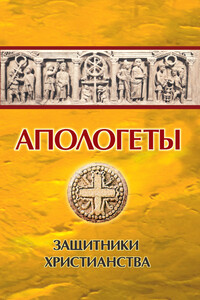
Профессор Казанской Духовной академии Иван Петрович Реверсов был известен на рубеже XIX–XX столетий как исследователь древней письменности, однако, помимо сугубо академических трудов, раскрывающих значение апологетики в истории Древней Церкви (к ним относятся «Апологеты. Защитники христианства» и «Очерк западной апологетической литературы II и III вв.»). И. П. Реверсов опубликовал книги, сыгравшие значительную роль в российском образовании. Его «Учебник истории» и «Записки по Новой истории» выдержали множество изданий, по которым училось несколько поколений гимназистов. Новое издание «Апологетов» поможет в освоении малоизученного наследия древнейших Отцов Церкви преподавателям, студентам православных школ, а также всем, кому дорога история Православия. В формате PDF A4 сохранен издательский макет.

Ристо Сийласмаа, президент «Нокии», привел компанию к одной из самых успешных корпоративных реформ в истории. Легендарные сделки были заключены всего за два года: покупка полного владения NSN, продажа основного бизнеса мобильных телефонов Nokia Microsoft и приобретение «Алкатэль-Люсент» вытеснили «Нокию» с траектории неудач. Книга о становлении одного из самых успешных мировых лидеров в области технологий.
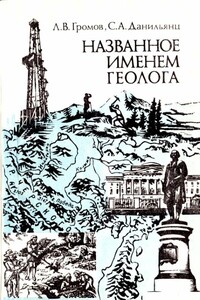
Авторы, по профессии геологи, собрали и обобщили большой фактический материал по увековечиванию памяти известных геологов. Ими были использованы литературные и фондовые источники, а также архивы и сведения из геологических организаций страны.

Перед Вами статья из особого сборника, в котором есть сведения не только о самых богатых людях современности, но и тех, кто явился «основоположниками» данной категории населения, - исторические личности, основатели крупнейших богатейших компаний и т. д Этот цикл статей посвящен создателям всемирно известных брендов, самыми богатыми людям в своих узких кругах, например - спортсмены, актеры, политики. И, конечно же, в этом списке нашли свое место российские олигархи и бизнесмены.Одни мечтают стать богатым и жить в достатке, другие порицают людей, которые стремятся к личному материальному успеху.

Перед Вами статья из особого сборника, в котором есть сведения не только о самых богатых людях современности, но и тех, кто явился «основоположниками» данной категории населения, - исторические личности, основатели крупнейших богатейших компаний и т. д Этот цикл статей посвящен создателям всемирно известных брендов, самыми богатыми людям в своих узких кругах, например - спортсмены, актеры, политики. И, конечно же, в этом списке нашли свое место российские олигархи и бизнесмены.Одни мечтают стать богатым и жить в достатке, другие порицают людей, которые стремятся к личному материальному успеху.

Перед Вами статья из особого сборника, в котором есть сведения не только о самых богатых людях современности, но и тех, кто явился «основоположниками» данной категории населения, - исторические личности, основатели крупнейших богатейших компаний и т. д Этот цикл статей посвящен создателям всемирно известных брендов, самыми богатыми людям в своих узких кругах, например - спортсмены, актеры, политики. И, конечно же, в этом списке нашли свое место российские олигархи и бизнесмены.Одни мечтают стать богатым и жить в достатке, другие порицают людей, которые стремятся к личному материальному успеху.